Revit 2014 – Vylepšené vybírání objektů
Stejné přepínače formou ikon jsou také umístěné napravo v dolní stavové liště Revitu. Původní možnosti „Stisknout & přetáhnout“ je nahrazená výstižnějším názvem „Drag elements on selection“. …
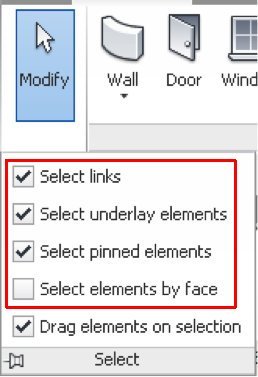
Stejné přepínače formou ikon jsou také umístěné napravo v dolní stavové liště Revitu.

Původní možnosti „Stisknout & přetáhnout“ je nahrazená výstižnějším názvem „Drag elements on selection“.
| Volba | Chování při zatržení | Chování při nezatržení |
| Select links (Vybrat připojení) | Možnost vybírání připojených podkladů (stejně jako v minulé verzi) | V nástrojích Upravit a Přesunout nelze připojené podklady nástroji Připojit Revit a Připojit CAD přesunovat |
| Select underlay elements (Vybrat podložené objekty) | Možnost vybírání objektů podkladu (stejně jako v minulé verzi) | V nástrojích Upravit a Přesunout nelze objekty zobrazené jako podklad vybírat V ostatních nástrojích jsou stále vybíratelné |
| Select pinned elements (Vybrat připnuté objekty) | Možnost vybírání tzv. připnutých objektů | Připnuté objekty nelze vybrat |
| Select elements by face (Výběr objektu plochou) | Objekty lze vybírat kliknutím do jeho vnitřní plochy nebo na hranu | Objekty lze vybírat pouze za jeho hrany |
| Drag elements on selection (replaces press & drag) Táhni objekty při výběru (Stisknout & přetáhnout) | Pokud najedete myší nad objekt, kliknete na výběrové tlačítko a potáhnete, Revit objekt vybere a zároveň ho začne posunovat. Stejná funkčnost, jako v minulé verzi při zapnutí zatržítka Stisknout & přetáhnout | Výběr kříženým nebo normálním oknem při stisku výběrového tlačítka myši nad objektem se provede pouze výběr objektu, nikoliv jeho posun. Teprve po ukončení výběru lze objekty posunovat. Stejná funkčnost, jako v minulé verzi při vypnutí zatržítka Stisknout & přetáhnout |
Tato nastavení jsou uložena pro jednotlivé uživatele v souboru Revit.ini a mohou být jako součást v rámci síťového rozmístění. Ukázka zápisu viz.níže. Hodnota 1=Ano, 0=Ne.
[Selection]AllowPinnedSelection=1
AllowLinkSelection=1
AllowUnderlaySelection=1
AllowPressAndDrag=1
AllowFaceSelection=1
Vylepšené kotvení oken do okrajů oken panelů
V Revitu byla již dříve přístupná schopnost dialogových oken jejich kotvení do levé, pravé, horní a dolní části okna aplikace Revit. Jednalo se o následující panely:
- Prohlížeč projektu
- panel Vlastnosti
- Systémový prohlížeč
- panel Sjednotit hostování
Nyní má Revit schopnosti „ukotvitelného“ dialogového okna, které může existovat kombinovaně v jiném okně reprezentovaného jako záložka (ouško) v dolní části dialogového okna. Stačí kliknout, držet a táhnout za lištu záhlaví dialogového okna a překrýt záhlaví jiného dialogového okna.
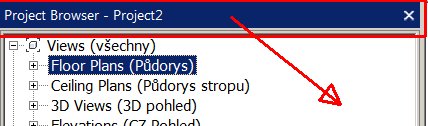
Tím se vytvoří záložka v dolní části kombinovaného dialogového okna. Jakmile budou dvě dialogová okna zarovnána a nad oknem podržíte tlačítko myši, uvidíte náhledovou kartu v dolní části okna spolu s dalšími jinými kartami. Pro zkombinování oken stačí uvolnit tlačítko myši. Následující příklad je na Prohlížeči projektu, kde ve stejném okně jsou k dispozici ještě panely Vlastnosti a Systémový prohlížeč. Pro zobrazení požadovaného podokna stačí kliknout na příslušnou záložku.
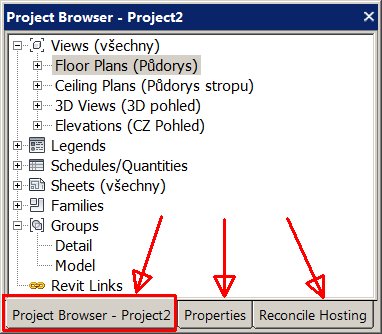
Zpět na samostatné okno můžete panel převést výběrem karty a jejím přetažením mimo rám okna. Tím se panel odpoutá do svého samostatného okna.
Článek byl přejat z blogu www.Revit3Dblog.cz



